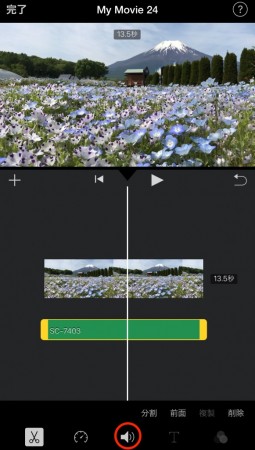
動画の最後に音楽の音量が少しずつ小さくなっていくフェードアウトを、iMovieで簡単に設定することができます。
まずは音楽のタイムラインをタップすると一番下に現れる、スピーカーマークをタップ。
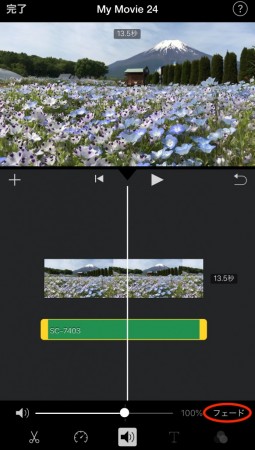
右にフェードという文字が現れるのでタップ。
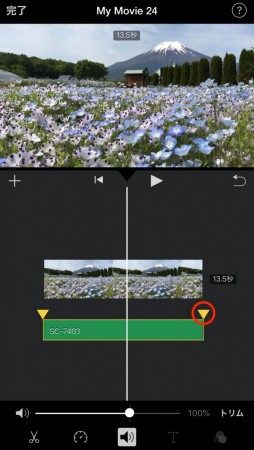
タイムラインの両端に下向きの三角形が現れるので、右側の三角形をおさえます。
(ちなみに左側の三角形を操作すると音楽のスタートをフェードインさせられます。)
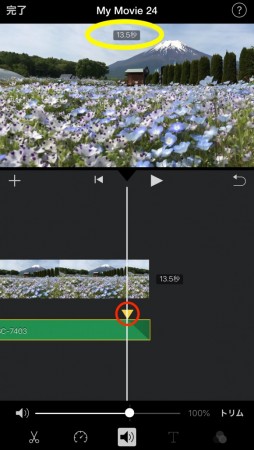
三角形をおさえたまま指をスライドさせると、場所が移動します。
この場所から音量が徐々に下がっていきます。
一番上に音楽の再生時間が表示されていますが、音量が何分何秒から変わるのかまでは分かりません。
だから「だいたいこのへんから…」と感覚でやるしかないのがちょっと残念なところ。
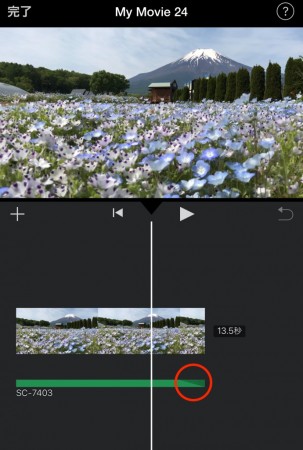
指を離すと設定完了。
フェードアウトを設定すると、タイムライン右側の緑色が斜めになります。
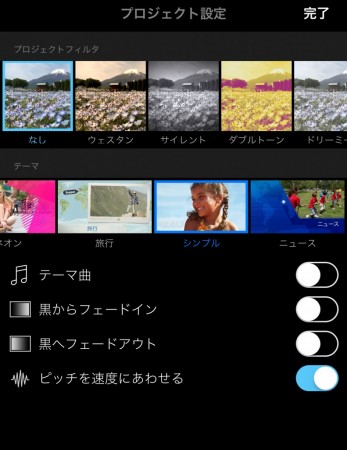
ちなみにプロジェクト設定の画面でもフェードアウトを設定できますが、こちらは音と同時に画面も暗くなっていきます。
音楽だけをフェードアウトさせたい場合は今回ご紹介した方法を使います。
音楽のフェードアウトの実例です。
少しずつ音量が小さくなっていく直前から再生が開始します。
コメント
この記事へのトラックバックはありません。
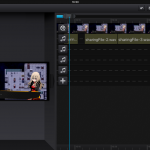
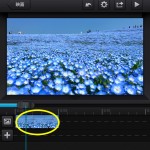


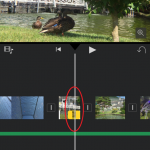


この記事へのコメントはありません。